Linux系统如何实现远程登录 Linux系统实现远程登录的方法
今天给大家带来Linux系统如何实现远程登录,Linux系统实现远程登录的方法,让您轻松解决问题。
Linux大多应用于服务器,而服务器大多是放在IDC机房的,所以平时登录linux系统都是通过远程登录的。Linux系统是通过ssh服务实现的远程登录功能。默认ssh服务开启了22端口,而且当我们安装完系统时,这个服务已经安装,并且是开机启动的。所以不需要我们额外配置什么就能直接远程登录linux系统。ssh服务的配置文件为 /etc/ssh/sshd_config,你可以修改这个配置文件来实现你想要的ssh服务。比如你可以更改启动端口为36000.具体方法如下:
1双击putty.exe 输入要登录的服务器的IP或者主机名。然后单击"Open"。
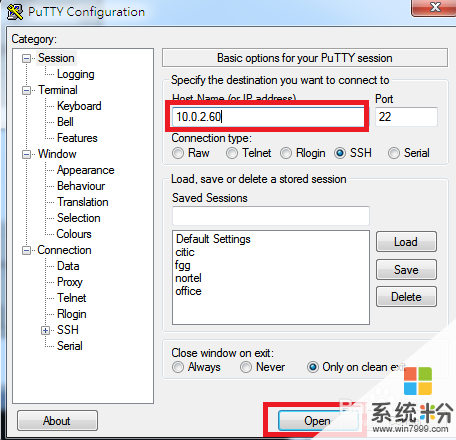 2
2弹出登录界面,要求输入用户名,按回车。如下图:
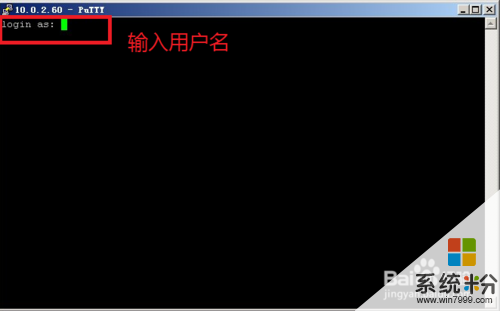 3
3输入用户名对应的密码,如下图:
 4
4SSH服务支持一种安全认证机制,即密钥认证。首先使用工具 PUTTYGEN.EXE 生成密钥对,如下图
 5
5该工具可以生成三种格式的key :SSH-1(RSA) SSH-2(RSA) SSH-2(DSA) ,采用默认的格式即SSH-2(RSA)。Number of bits in a generated key 这个是指生成的key的大小,这个数值越大,生成的key就越复杂,安全性就越高。
 6
6然后单击Generate 开始生成密钥对,如下图(注意的是,在这个过程中鼠标要来回的动,否则这个进度条是不会动的):
 7
7密钥对已经生成了。可以给密钥输入一个密码,(在Key Passphrase那里)也可以留空。然后点 Save public key 保存公钥,点 Save private Key 保存私钥
 8
8接下来就该到远程linux主机上设置了,
1)创建目录 /root/.ssh 并设置权限
[root@localhost ~]# mkdir /root/.ssh mkdir 命令用来创建目录
[root@localhost ~]# chmod 700 /root/.ssh chmod 命令是用来修改文件属性权限
2)创建文件 / root/.ssh/authorized_keys
[root@localhost ~]# vim /root/.ssh/authorized_keys vim
3)打开刚才生成的public key 文件,建议使用写字板打开,这样看着舒服一些,复制从AAAA开头至 “---- END SSH2 PUBLIC KEY ----“ 该行上的所有内容,粘贴到/root/.ssh/authorized_keys 文件中,要保证所有字符在一行。(可以先把复制的内容拷贝至记事本,然后编辑成一行载粘贴到该文件中)。在这里要简单介绍一下,如何粘贴,用vim打开那个文件后,该文件不存在,所以vim会自动创建。按一下字母”i”然后同时按shift + Insert 进行粘贴(或者单击鼠标邮件即可),前提是已经复制到剪切板中了。粘贴好后,然后把光标移动到该行最前面输入ssh-ras ,然后按空格。再按ESC,然后输入冒号wq 即 :wq 就保存了。格式如下图:
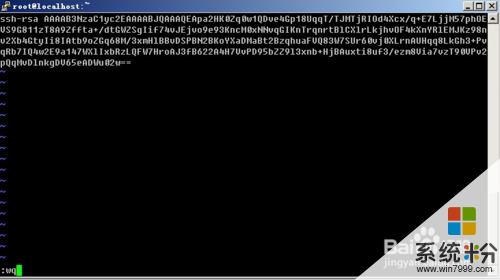 9
9再设置putty选项,点窗口左侧的SSh –> Auth ,单击窗口右侧的Browse… 选择刚刚生成的私钥, 再点Open ,此时输入root,就不用输入密码就能登录了。
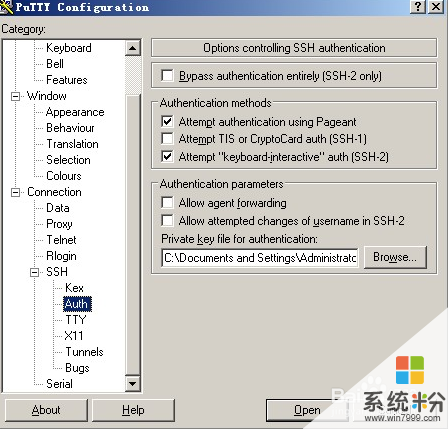
以上就是Linux系统如何实现远程登录,Linux系统实现远程登录的方法教程,希望本文中能帮您解决问题。